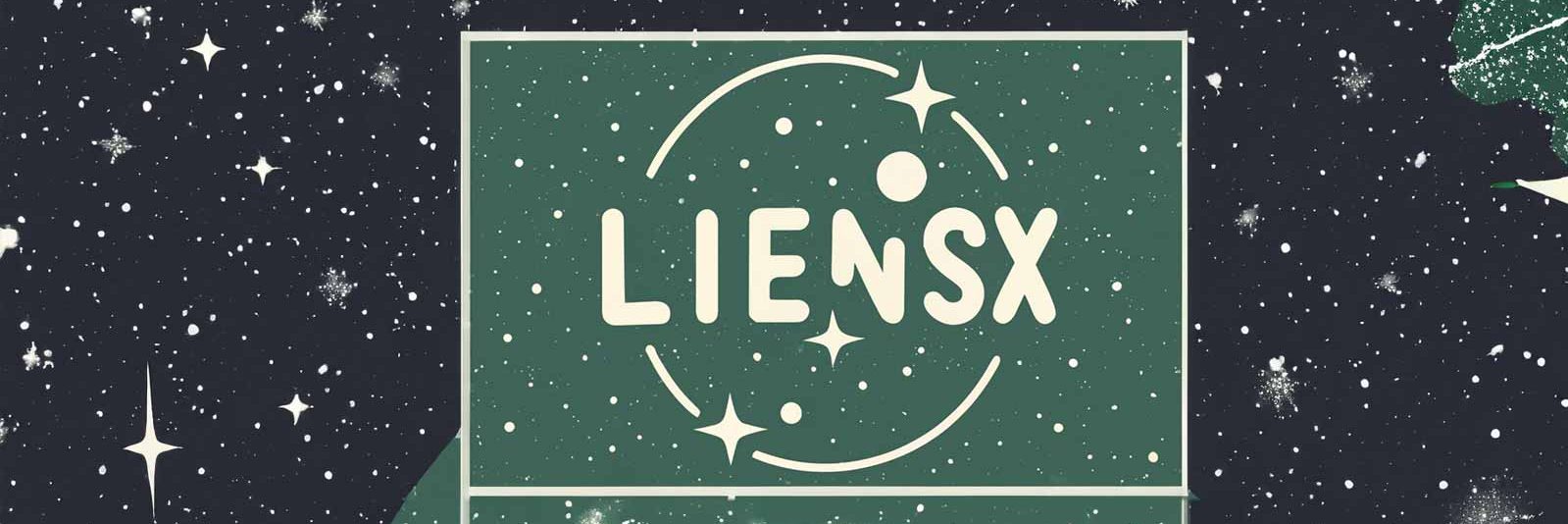Comment renommer un projet, un modèle ou template de montage vidéo sur CapCut, à la fois sur téléphone mobile et ordinateur, Mac ou PC Windows. Pour cela, à l’ouverture de l’application, on peut voir différents projets de montage vidéo qui sont enregistrés automatiquement par CapCut lorsqu’on les quitte. Ils sont ainsi nommés avec leur date de création.
Comment renommer le projet Capcut ?
Si l’on souhaite en renommer un en particulier, il nous suffit d’appuyer sur le menu des “3 points”, situé à la droite du projet. On nous propose alors plusieurs fonctions. En sélectionnant “renommer”, on peut donc saisir le nouveau nom du projet que l’on souhaite lui affecter. Et, pour valider, on appuie sur “ok”.
Comment dupliquer un projet Capcut ?
Deuxième fonction intéressante, la possibilité de dupliquer le projet, nous permettant ainsi de reprendre un montage en particulier, sans modifier celui d’origine. Concernant la fonction de « sauvegarde », je vous laisse la découvrir dans une autre vidéo accessible en dépliant la description sous cette vidéo.
Dernière fonction, il est bien évidemment possible de supprimer un projet, il suffit alors de confirmer la suppression. Et, pour en effacer plusieurs en même temps, on reste appuyer sur l’un deux. Ensuite, on les choisit en appuyant sur le rond correspondant.
Puis, en appuyant sur la corbeille, en bas de l’écran, on valide aussi leur effacement. Ces fonctionnalités sont également disponibles pour les modèles ou templates que l’on utilise sur notre application de montage vidéo CapCut.
Organiser et renommer ses vidéos dupliquées
Une fois que vous avez dupliqué votre vidéo, il est essentiel de bien organiser et renommer vos clips pour faciliter votre travail d’édition. CapCut offre plusieurs options pour vous aider à gérer vos duplicatas. Vous pouvez par exemple créer des dossiers pour regrouper vos clips similaires ou utiliser les modèles de texte et d’effets pour personnaliser rapidement vos montages.
Pour renommer une vidéo dupliquée, sélectionnez-la dans la frise chronologique et appuyez sur l’icône en forme de crayon située en haut à droite de l’écran. Un menu s’ouvrira alors, vous permettant de modifier le nom du clip. N’oubliez pas d’appuyer sur « Enregistrer » pour valider vos modifications.
Voici quelques astuces supplémentaires pour tirer le meilleur parti de la fonctionnalité de duplication sur CapCut :
- Utilisez la duplication pour créer des effets de transition ou de superposition.
- Expérimentez avec les réglages de vitesse et d’opacité pour donner vie à vos montages.
- Organisez vos clips dupliqués dans des dossiers pour faciliter la navigation et l’édition.
Maintenant que vous maîtrisez l’art de la duplication sur CapCut, il ne vous reste plus qu’à laisser libre cours à votre créativité et à explorer toutes les possibilités offertes par cette application polyvalente. Alors, à vos montages et bonne chance dans vos projets vidéo !
Optimisez vos montages grâce à la duplication sur CapCut
En maîtrisant l’outil de duplication, vous pourrez exprimer toute votre créativité et optimiser votre travail sur CapCut. Cela vous permettra de gagner un temps précieux lors de la réalisation de vos montages vidéo. Vous pourrez ainsi vous concentrer sur l’essentiel : créer du contenu de qualité et captivant pour votre audience.
De plus, la duplication vous offre une multitude d’options pour varier vos effets et donner un aspect professionnel à vos vidéos. En prenant le temps de bien organiser et renommer vos clips dupliqués, vous vous faciliterez grandement la tâche et rendrez vos sessions de montage plus fluides et agréables.
Les techniques avancées de duplication
N’hésitez pas à explorer les techniques avancées de duplication, comme l’utilisation des masques ou des effets spécifiques pour créer des transitions uniques et personnalisées. En poussant un peu plus loin vos compétences, vous ouvrirez de nouvelles portes vers des montages toujours plus impressionnants et originaux.